猛獣などの声を文字で表現する場合…。
「ウー」でもなく「オー」でもなく、この「ウ」と「オ」を合わせて「ウオー」、しかも「オ」を小さくして「ウォー」とすることが多いのではないでしょうか。
さらに、「ウォシュレット」や「ウォーキング」など、この「ウォ」の使用頻度は意外に多いです…。
ところで、よく使うこの「ウォ」…。
手書きは簡単なのですが、問題はパソコンに表示させたい場合…。
ローマ字入力の時は、どうやって打ったらいいの…?
ということで、こういった言葉の打ち方を徹底的に調べてみました。
本記事では、パソコンのローマ字入力での「ウォ」の打ち方を、わかりやすく解説していきます。
また後半では、「ウォ」のように打ち方がわかりにくい全ての言葉について、打ち方の簡単な調べ方も解説していますのでご期待ください!
1.「ウォ」のローマ字入力での打ち方!
パソコンなどで、ローマ字入力での「ウォ」の打ち方は複数あります。
それは、以下のとおり。
①「W」→「H」→「O」
②「U」→「X」→「O」
③「U」→「L」→「O」
この3種類ですね。
全て「ウォ」になりますので、自分が覚えやすく打ちやすいものを選択してください。
ちなみに、②は「U」→「X」→「O」で、③は「U」→「L」→「O」ですが…。
この2つ、「U」「O」は共通しており、真ん中が「X」と「L」の違いです。
この「X」と「L」は、ともにその後に表示される文字を小さくする意味を持ったローマ字。
つまり、ローマ字入力の場合「U」を打つと「ウ」になりますし、「O」を打つと「オ」になりますが…。
その間に「X」か「L」を挟み込むことで、その後の「オ」が小さい「ォ」になるわけです。
この「X」と「L」の意味を覚えておくだけで、「フォ」や「キュ」など様々な言葉を出すことができますよ。
2.ローマ字入力の打ち方の調べ方!
前項で説明したとおり、「X」か「L」の使い方さえ覚えておけば、ほぼ全ての言葉を表示させることができますが…。
たとえば「フォ」の場合、「F」→「U」→「X(L)」→「O」よりも「F」→「O」と打った方が圧倒的に簡単です。
問題は、こういった「『フォ』は『F』→『O』と打つ」ということがわからない場合…。
大丈夫!簡単に調べる方法がありますよ。

ということで、その調べ方を解説します。
ワードやエクセルなどを開いた時に、タスクバーに「あ」「A」のアイコンが出ますが…。
この「あ」「A」の部分を右クリックします。
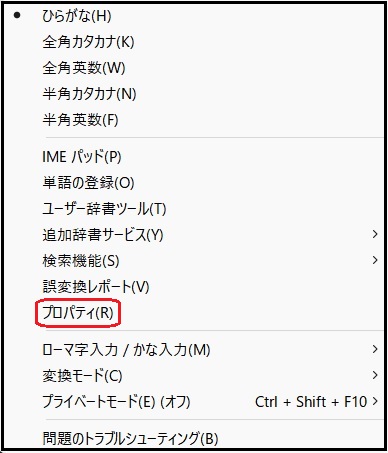
右クリックすると上のメニューが現れますので、この中の「プロパティ」をクリックしてください。
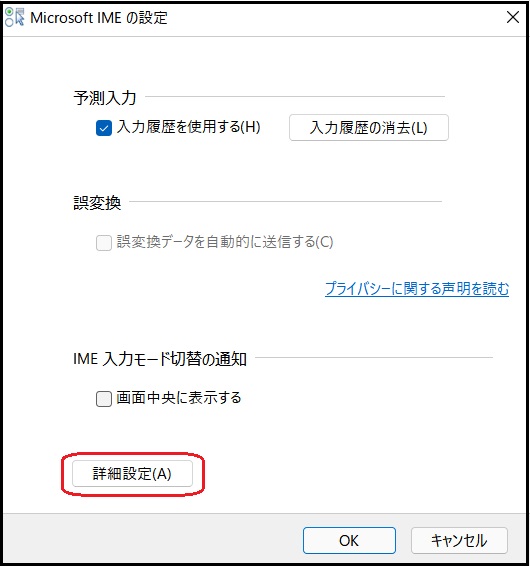
クリックすると上の「Microsoft IMEの設定」というウインドウが出ますので、その中の「詳細設定」をクリックします。
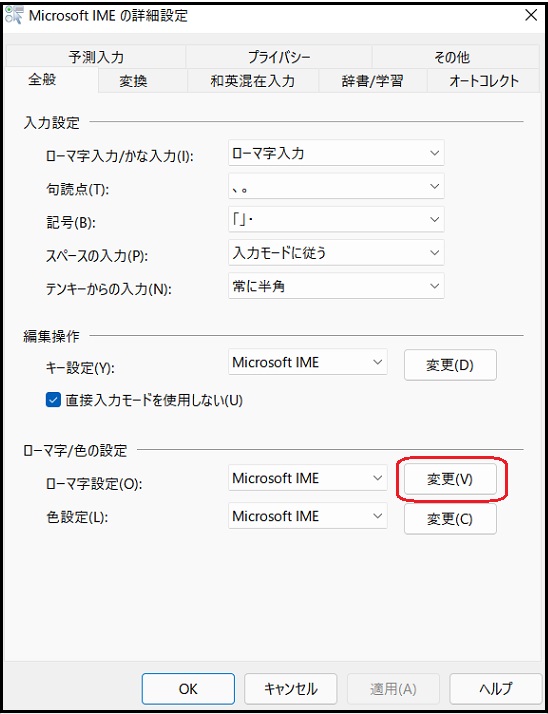
すると、上の「Microsoft IMEの詳細設定」というウインドウが出ますので…。
その、「ローマ字/色の設定」のところにある「ローマ字設定」の「変更」ボタンをクリックしてください。
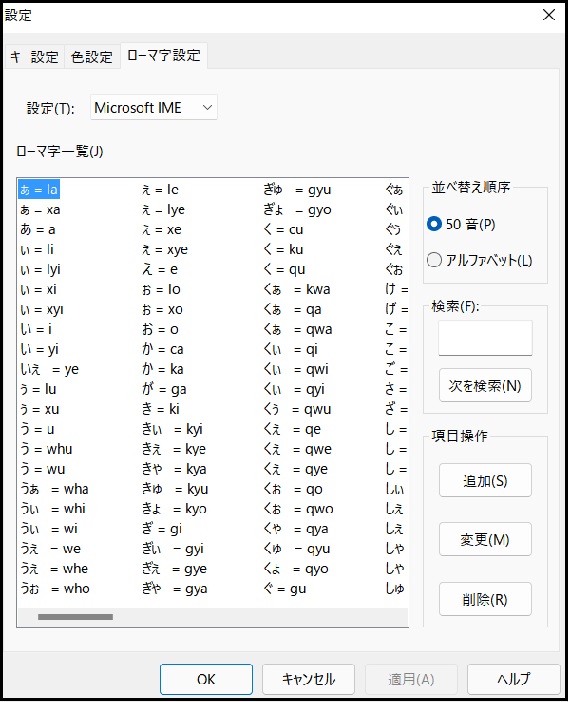
「変更」ボタンのクリックで、上のウインドウが現れます。
このウインドウに、全ての言葉のローマ字入力方法が記載されていますよ。
ちなみに、ご自分のパソコンで例に挙げた「フォ」を見てください。
「F」→「O」となっていますが、その他に「F」→「W」→「O」もあります。
つまり、打ち方はその言葉によってはたくさんあるということですね。
ぜひ、確認してみてください。
意外な発見があるかもしれませんよ。
まとめ
以上が、パソコンのローマ字入力での「ウォ」の打ち方についてでした。
「ウォ」の打ち方は、以下の3つ。
①「W」→「H」→「O」
②「U」→「X」→「O」
③「U」→「L」→「O」
自分の覚えやすい打ち方を試してみてください。
その他の打ち方がわからない言葉と遭遇した場合は、「Microsoft IME」で調べましょう。